În orice gadget bazat pe sistemul de operare "Android" de-a lungul timpului, sistemul de operare din anumite motive intră în defecțiune. Nu este necesar, în același timp, să vă îndepărtați de loc și să alergați la centrul de service pentru a face o clipire. Va fi suficient să efectuați o resetare la setările din fabrică, ceea ce va readuce dispozitivul la starea inițială.
Ce este Android Hard Reset?

Cu o utilizare atentă a dispozitivului, sistemul de operare Android poate supraviețui destul de mult fără probleme și probleme de sistem, care pot apărea din mai multe motive.
Dar indiferent de motiv, Android Hard Reset va ajuta cu problemele. Aceasta este o funcție specială a dispozitivului mobil, care readuce toate datele la setările din fabrică. Ca urmare, utilizatorul are un gadget absolut curat, ambele imediat după cumpărare.
Fără pregătire nicăieri
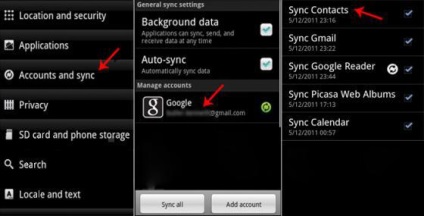
În plus față de datele interne ale dispozitivului mobil, este de dorit să copiați fișiere de pe cardul de memorie pe computer. De fapt, Android Hard Reset șterge nu numai toate datele personale, ci și informații despre locația fișierelor de pe cardul SD. Prin urmare, pe un card de memorie complet introdus în gadget după resetare, un nou sistem de fișiere va fi afișat pe cel vechi (fișierele de pe unitatea flash vor rămâne fizic, dar nu vor fi afișate).
Acum că toate informațiile importante au fost salvate, puteți face Android Hard Reset. Se face în trei moduri:
- Programat, adică din setările de sistem.
- În modul Recuperare.
- Utilizarea unui PC.
Resetați din setări
O resetare se face în acest caz dacă dispozitivul pornește normal și funcționează, deoarece este făcut din setări.
Deschideți "Setări", căutați "Date personale" (pe diferite versiuni ale "Android" acest articol poate fi numit "Recuperare și Resetare" și "Conturi"). Trecem acolo, unde va fi necesar să apăsați "Resetarea datelor la setările din fabrică". Apoi suntem de acord cu tot ce este oferit (apăsăm "Reset devices", după "Delete all").
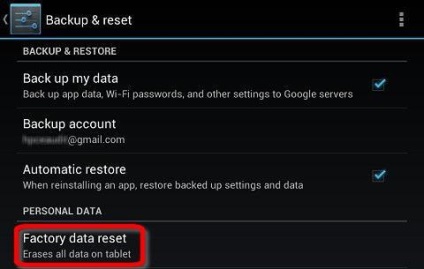
În modul Recuperare
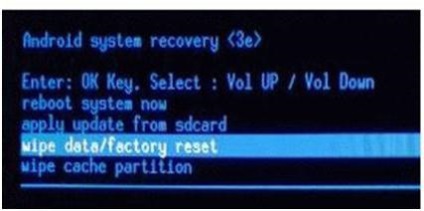
ASUS. Apăsați și mențineți apăsat butonul de reducere a volumului și trei secunde. Din listă, selectați Introducere mod de recuperare. În continuare la fel ca în "Samsung".
Alcatel. Putere și volum. Apoi, consultați instrucțiunile pentru "Samsung".
ACER. Principiul este același ca în Alcatel.
HTC. Apăsați și țineți apăsat volumul, în sus și în sus. Când apare mesajul "Avertizare" (sau avertizare), trebuie să apăsați în mod individual volumul.
Nokia. Trebuie să țineți apăsat tastele de volum, de alimentare și de cameră.
Aproape fiecare producător a oferit pentru gadget-uri lor de programe care pot actualiza sistemul, face o copie de rezervă a datelor pentru a face specializate o re-programare precum și pentru a restabili dispozitivul, ceea ce face Android Hard Reset.
Primul lucru de care aveți nevoie pentru a descărca acest utilitar. Puteți să o descărcați de pe site-ul oficial al dezvoltatorului, precum și pe alte site-uri și bloguri. De asemenea, puteți citi modul de resetare a dispozitivului prin intermediul acestui utilitar. În principiu, toate aceste programe trebuie să fie intuitive, deci nu ar trebui să existe probleme cu acest lucru.
Apoi, va trebui să descărcați driverele pentru dispozitivul "Android" dorit, dacă nu se află în baza de date utilitate utilitară. După ce conectăm gadgetul la PC prin USB și pornim procesul de resetare.

Articole similare
Trimiteți-le prietenilor: